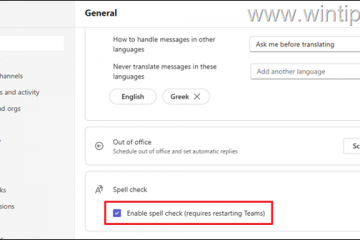Comment dessiner un cercle d’un certain rayon sur Google Maps
Bien que vous puissiez toujours mesurer la distance entre deux points sur Google Maps, dessiner un cercle avec un certain rayon est parfois une solution plus utile. Cependant, est-ce possible sur Google Maps ? Ou devrez-vous recourir à une autre application ? Découvrons comment dessiner un cercle d’un certain rayon sur Google Maps.
Dessiner un rayon de cercle sur Google Maps
Bien que Google Maps soit un outil puissant avec de nombreuses fonctionnalités, dessiner un cercle directement à l’intérieur de l’application n’est pas possible. Néanmoins, vous pouvez toujours utiliser Google My Maps ou un outil tiers pour atteindre votre objectif. Voici deux des façons les plus simples de le faire.
Mes cartes
Mes cartes sont une fonctionnalité de Google Maps qui vous permet de créer vos propres cartes avec des calques et des apparences personnalisés. Cette application pratique n’a pas d’outil de rayon en soi, mais vous pouvez toujours obtenir le même effet en important un calque avec les informations souhaitées. Vous devrez utiliser un outil séparé pour cela, mais ne vous inquiétez pas, le processus est simple. Voici comment procéder.
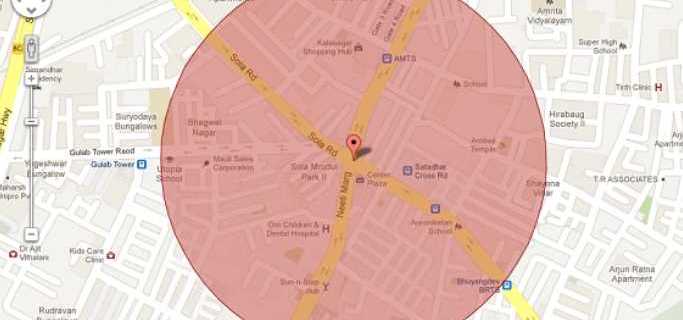 Connectez-vous à votre compte Google et accédez à Google Mes cartes.
Connectez-vous à votre compte Google et accédez à Google Mes cartes.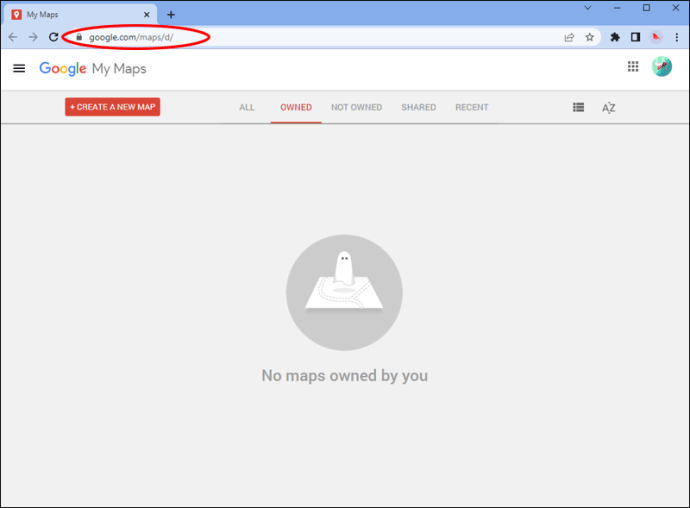 Cliquez sur Bouton”Créer une nouvelle carte”ou ouvrez une carte existante.
Cliquez sur Bouton”Créer une nouvelle carte”ou ouvrez une carte existante.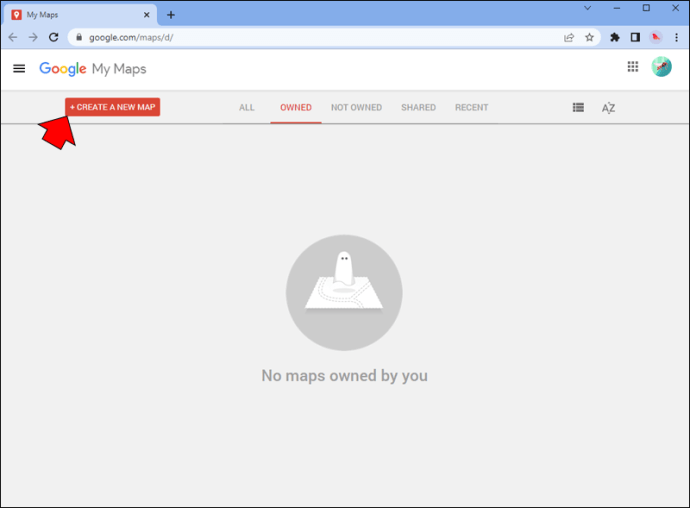 Trouvez l’endroit dont vous voulez faire le centre votre rayon.
Trouvez l’endroit dont vous voulez faire le centre votre rayon.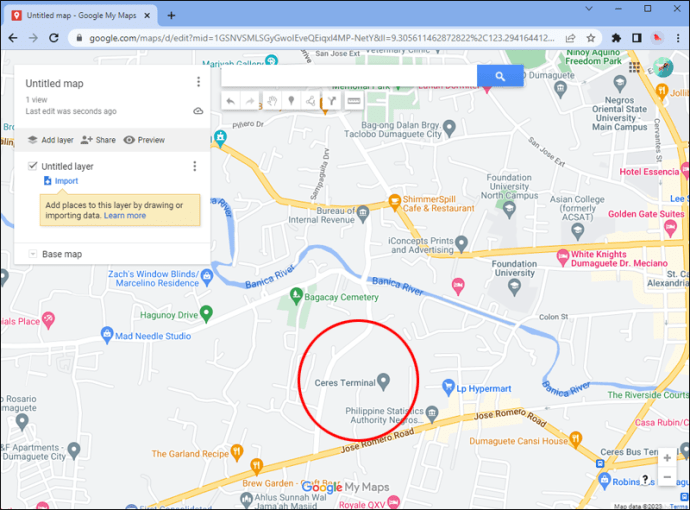 S’il a déjà un Google Maps, sélectionnez son épingle et cliquez sur”Ajouter à la carte”.
S’il a déjà un Google Maps, sélectionnez son épingle et cliquez sur”Ajouter à la carte”.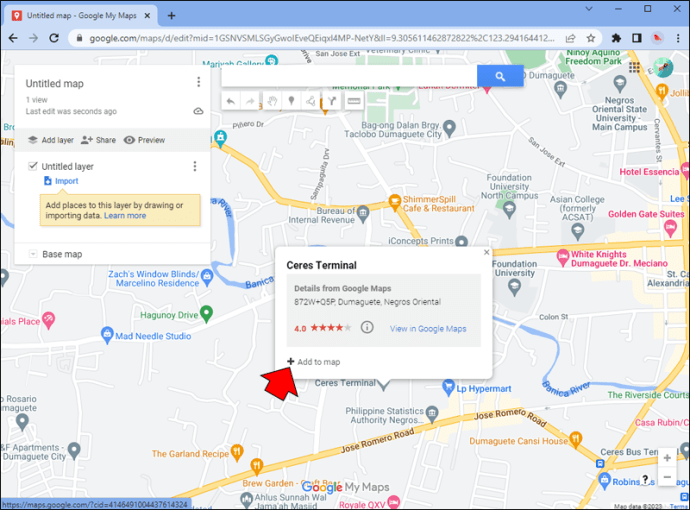 Si vous souhaitez utiliser une adresse personnalisée, utilisez l’outil marqueur sous la barre de recherche pour placer une nouvelle épingle.
Si vous souhaitez utiliser une adresse personnalisée, utilisez l’outil marqueur sous la barre de recherche pour placer une nouvelle épingle.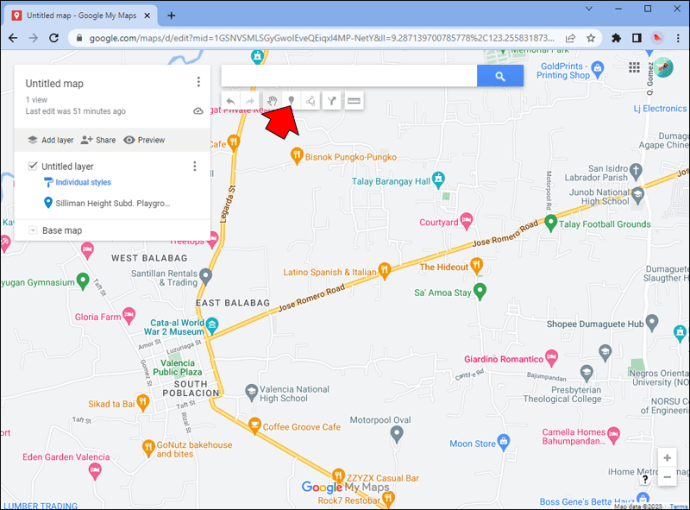 Trouvez la latitude et la longitude de votre place au bas de sa carte d’information. Vous aurez besoin de ces numéros à l’étape suivante.
Trouvez la latitude et la longitude de votre place au bas de sa carte d’information. Vous aurez besoin de ces numéros à l’étape suivante.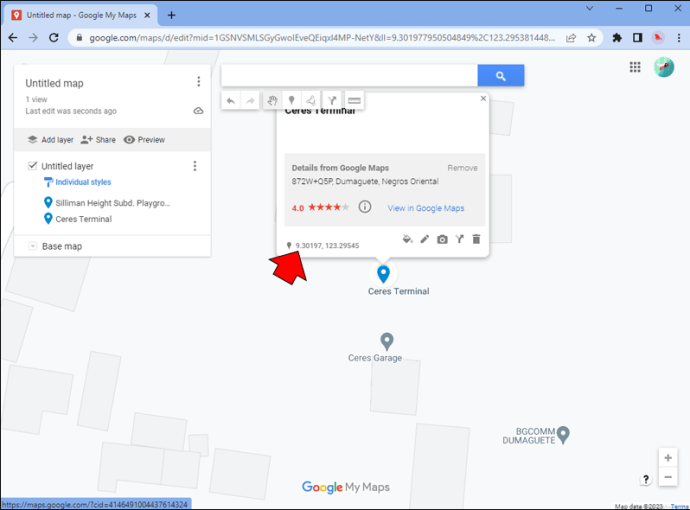
L’étape suivante nécessite de générer un KML (Keyhole Markup Language) en utilisant les coordonnées mentionnées ci-dessus. Suivez ces étapes.
Ouvrez un nouvel onglet et accédez à l’outil Générateur de cercles de KML4Earth.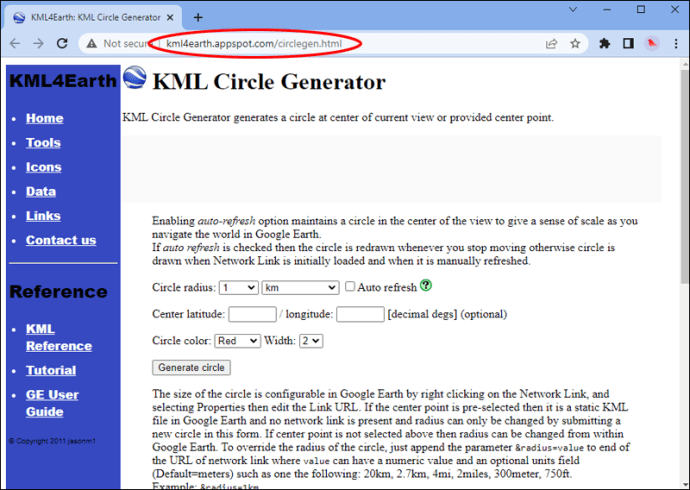 Sélectionnez la taille de votre rayon dans l’unité souhaitée.
Sélectionnez la taille de votre rayon dans l’unité souhaitée.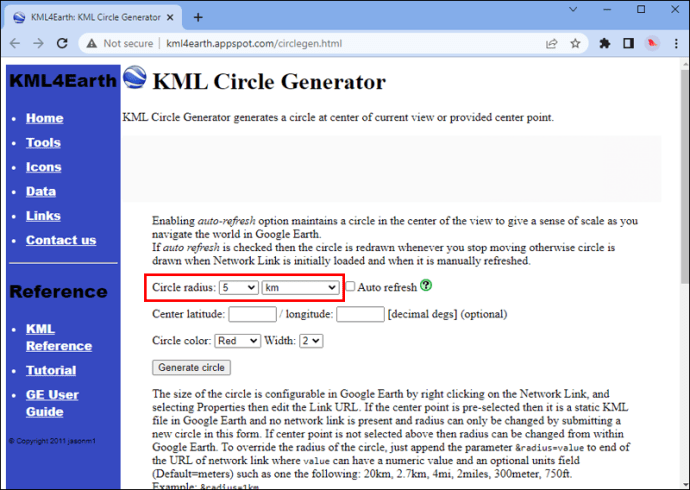 Copiez et collez les coordonnées de latitude et de longitude du point central.
Copiez et collez les coordonnées de latitude et de longitude du point central.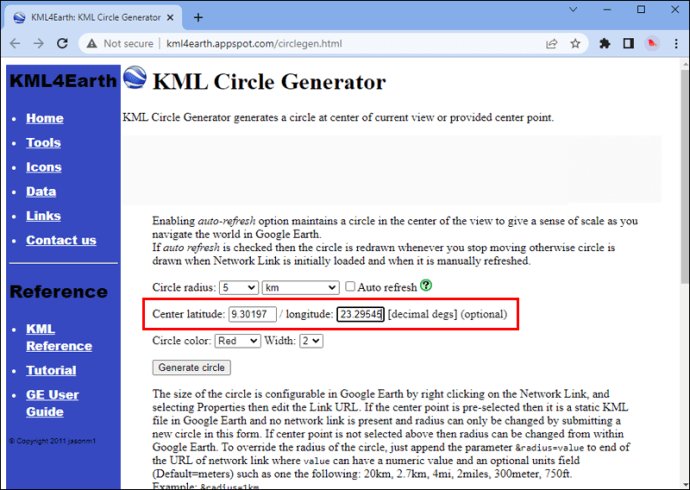 Choisissez une couleur et une largeur pour votre cercle. Vous pourrez le modifier ultérieurement.
Choisissez une couleur et une largeur pour votre cercle. Vous pourrez le modifier ultérieurement.
Cliquez sur”Générer un cercle”.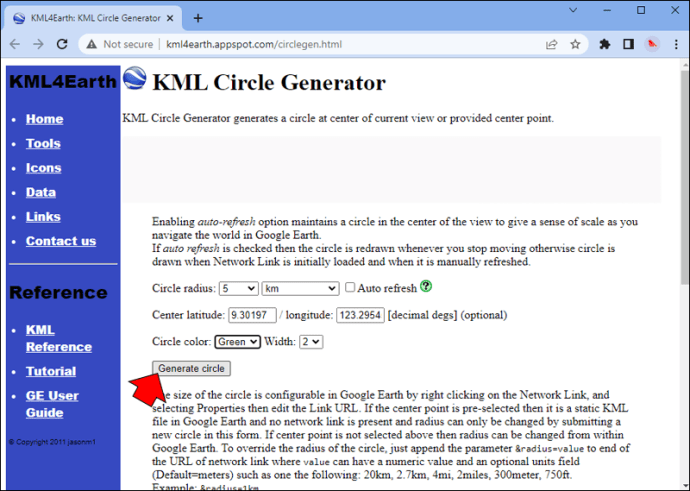
Votre navigateur téléchargera automatiquement un fichier KML. Vous utiliserez ce fichier comme nouveau calque sur votre carte.
Retour à votre Google My Maps.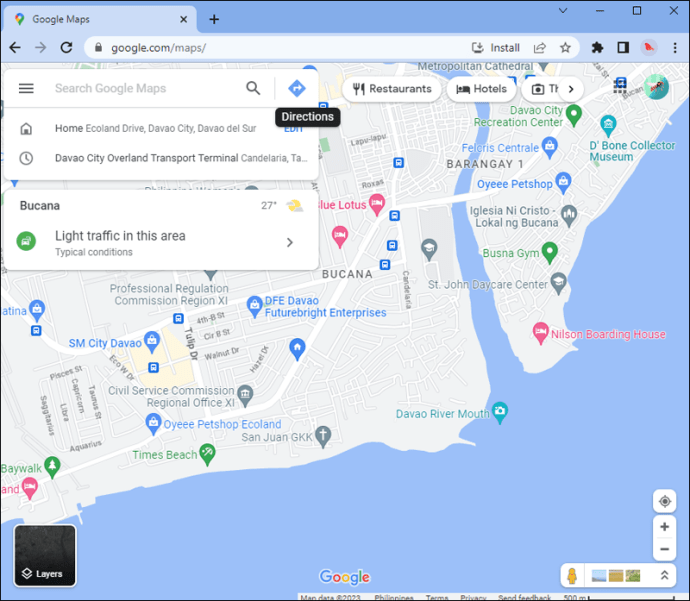 Cliquez sur”Ajouter un calque”dans le panneau de gauche
Cliquez sur”Ajouter un calque”dans le panneau de gauche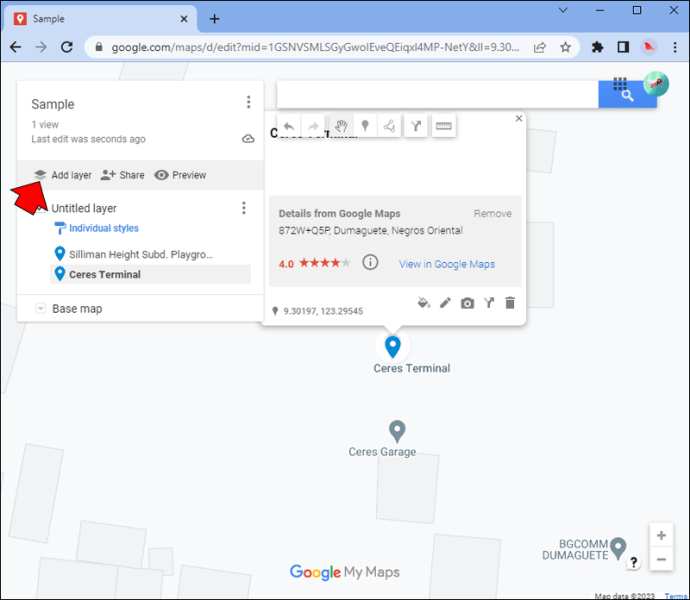 Trouvez”Importer”sous le nouveau nom sans titre calque.
Trouvez”Importer”sous le nouveau nom sans titre calque.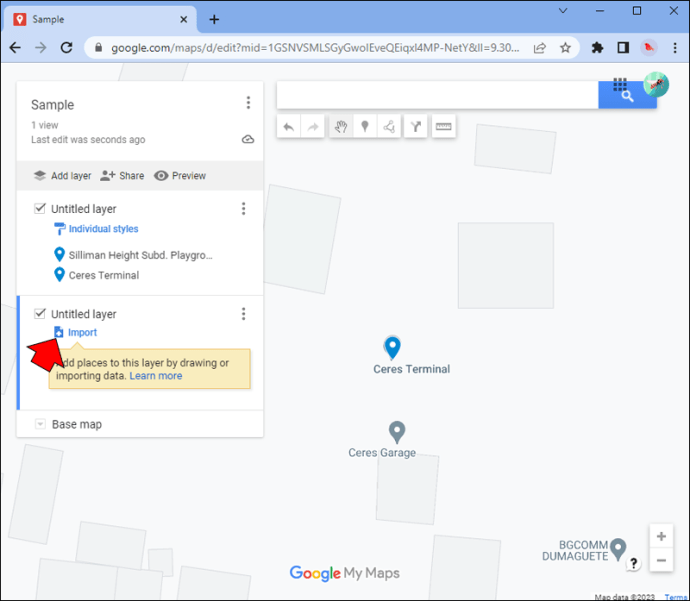 Téléchargez le fichier que vous venez de générer.
Téléchargez le fichier que vous venez de générer.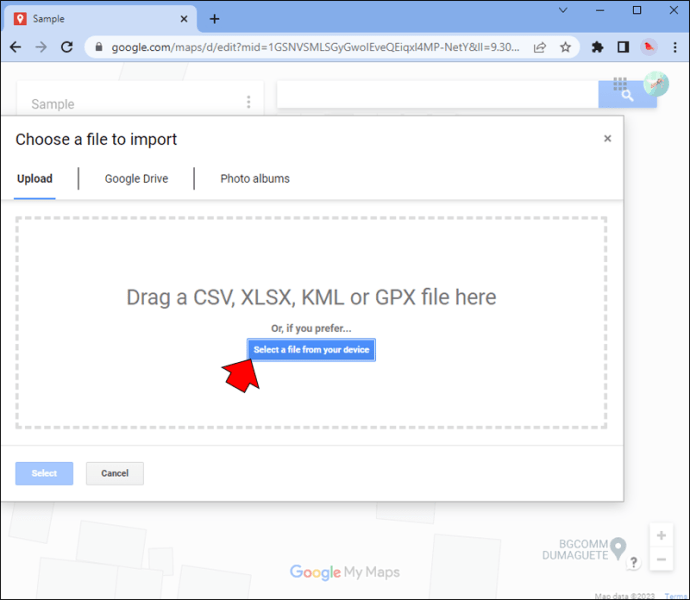
Félicitations. Vous savez maintenant comment dessiner un cercle d’un certain rayon sur Google Maps. Vous pouvez activer ou désactiver le cercle en cochant ou en décochant son calque sur le panneau, où vous pouvez également modifier sa couleur et son point central. Une fois sélectionné, vous pouvez même modifier la forme de votre cercle si vous souhaitez exclure certaines zones en faisant glisser les poignées autour de son bord. Naturellement, vous pouvez également répéter les étapes ci-dessus pour ajouter plusieurs couches et ainsi plusieurs cercles à votre carte si vous le souhaitez.
Bien que cette méthode implique quelques étapes supplémentaires, c’est la meilleure façon de dessiner un cercle sur Google Cartes, surtout si vous souhaitez accéder facilement à votre carte nouvellement générée à partir d’autres appareils. Vous pouvez trouver vos cartes personnalisées dans l’application Google Maps de la manière suivante :
Ouvrez l’application Google Maps pour iOS ou Android et appuyez sur le bouton”Enregistré”en bas de l’écran.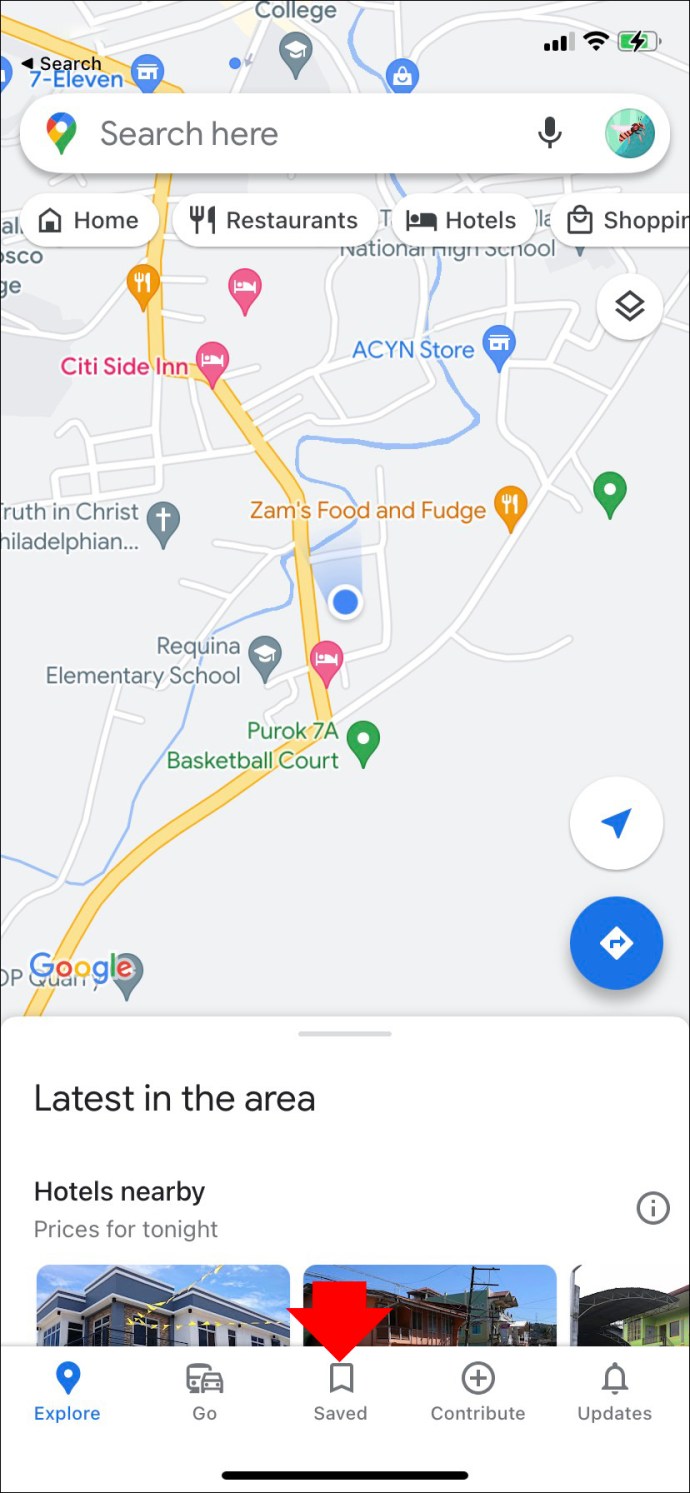 Faites défiler vers le bas jusqu’à ce que vous trouviez l’option”Cartes”.
Faites défiler vers le bas jusqu’à ce que vous trouviez l’option”Cartes”.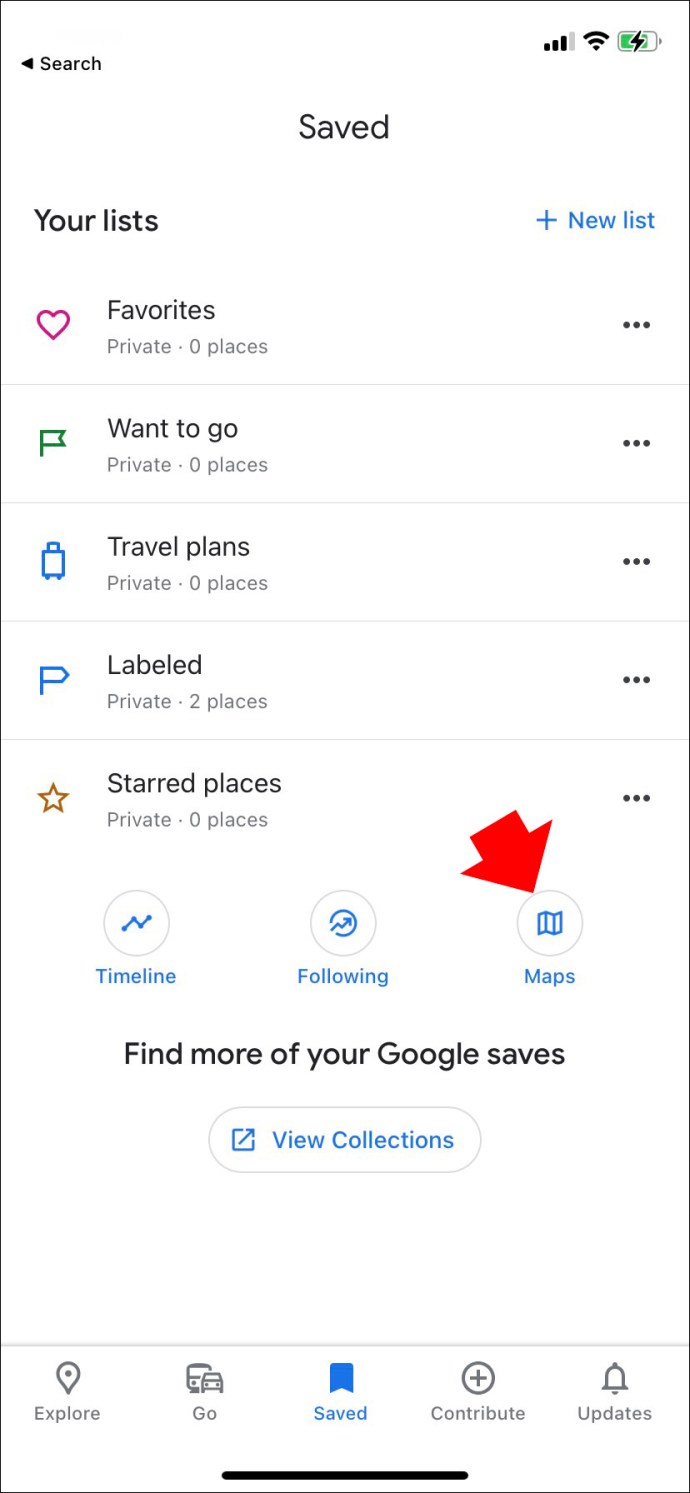 Sélectionnez la carte que vous venez de modifier sur votre PC.
Sélectionnez la carte que vous venez de modifier sur votre PC.
Développeurs de cartes
Une autre méthode rapide pour dessiner un cercle sur Google Maps consiste à utiliser l’outil Cercle des développeurs de cartes. Cet outil est vraiment simple mais il fait le travail sans cloches et sifflets inutiles. Vous pouvez créer autant de cercles que vous le souhaitez, ce qui peut être utile si vous essayez de déterminer où les zones se croisent. Vous pouvez également enregistrer le lien vers votre carte personnalisée pour y accéder chaque fois que vous en avez besoin. Voici comment utiliser ce site Web pour dessiner un cercle d’un certain rayon sur Google Maps.
Ouvrir Outil Cercle.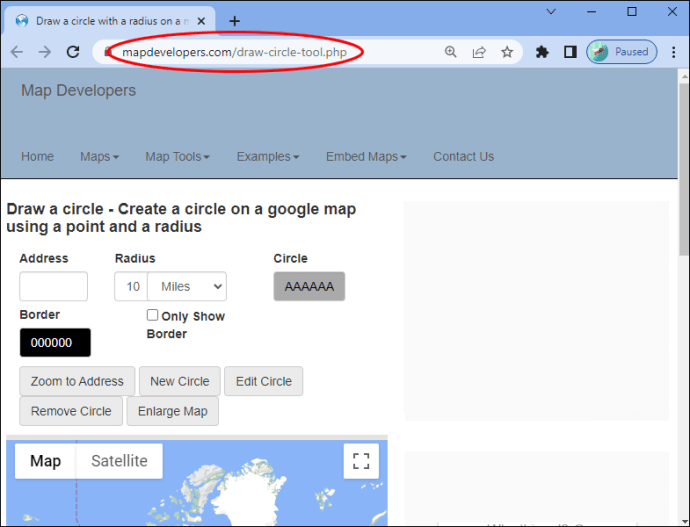 Entrez l’adresse à laquelle vous souhaitez dessiner le cercle autour. Vous pouvez également utiliser ses coordonnées de latitude et de longitude.
Entrez l’adresse à laquelle vous souhaitez dessiner le cercle autour. Vous pouvez également utiliser ses coordonnées de latitude et de longitude.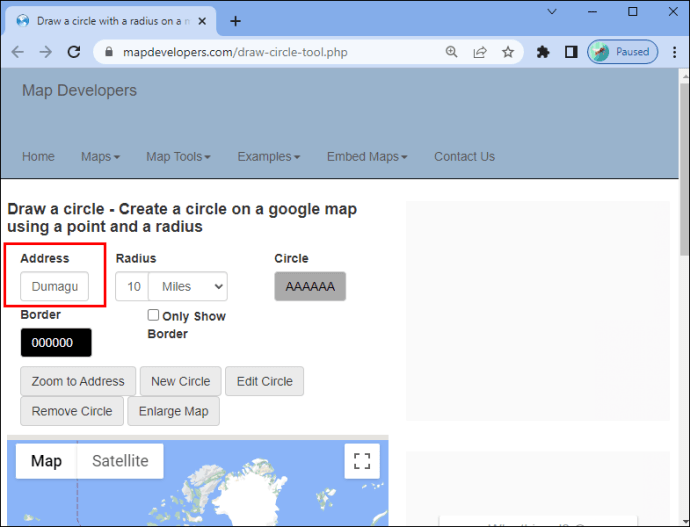 Déterminez la taille du rayon.
Déterminez la taille du rayon.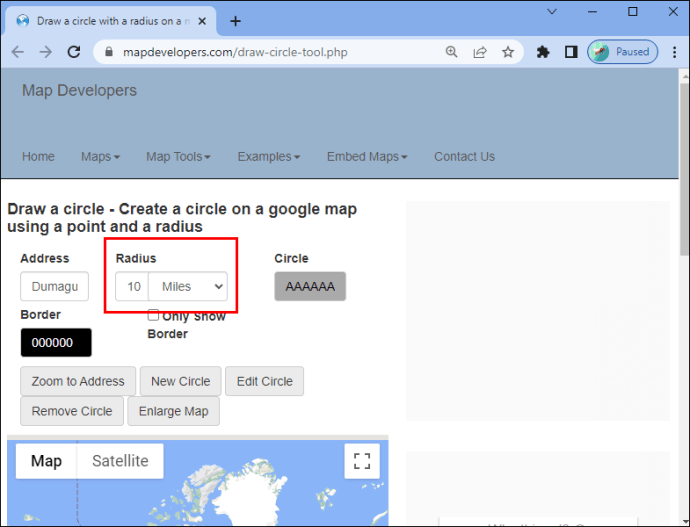 Appuyez sur”Zoom to Address”, puis sur”New Circle”pour créer votre cercle.
Appuyez sur”Zoom to Address”, puis sur”New Circle”pour créer votre cercle.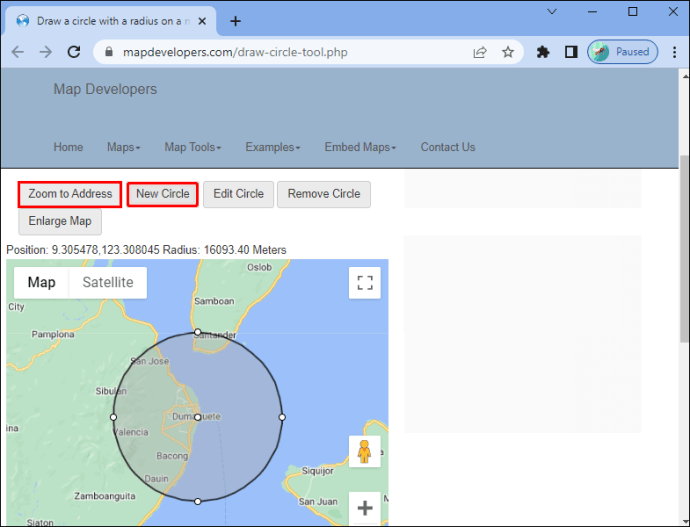
Bien que cet outil soit plus simple que celui de Google My Maps, il vous donne un niveau de contrôle plus élevé concernant la taille exacte du rayon que vous voulez créer. Vous pouvez également personnaliser facilement la couleur de votre cercle et de sa bordure, ainsi qu’ajuster sa taille et son emplacement en le faisant simplement glisser sur la carte. Si vous avez besoin de modifier les détails de votre rayon, modifiez simplement les paramètres et cliquez sur”Modifier le cercle”pour appliquer les modifications.
Créez votre carte personnalisée
Une carte avec une représentation claire d’un certain rayon est parfois indispensable. Heureusement, il est facile de créer et d’accéder à vos cartes personnalisées à l’aide de Google My Maps. Si vous avez juste besoin d’une solution rapide, l’outil Map Developers est là pour vous.
Faites vous pensez que Google Maps devrait intégrer la fonctionnalité de rayon dans son application principale ? Utiliseriez-vous souvent cet outil ? Faites-le nous savoir dans la section commentaires ci-dessous.
Avertissement : certaines pages de ce site peuvent inclure un lien d’affiliation. Cela n’affecte en rien notre rédaction.